无线路由器加密方法大全
关于路由器密码方法
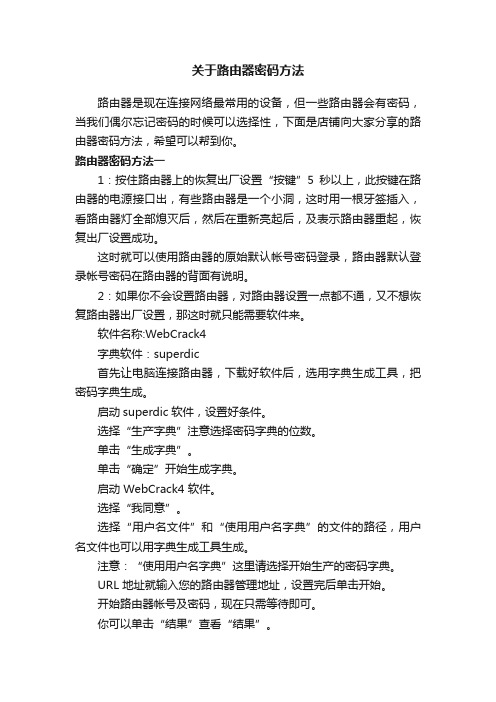
关于路由器密码方法
路由器是现在连接网络最常用的设备,但一些路由器会有密码,当我们偶尔忘记密码的时候可以选择性,下面是店铺向大家分享的路由器密码方法,希望可以帮到你。
路由器密码方法一
1:按住路由器上的恢复出厂设置“按键”5秒以上,此按键在路由器的电源接口出,有些路由器是一个小洞,这时用一根牙签插入,看路由器灯全部熄灭后,然后在重新亮起后,及表示路由器重起,恢复出厂设置成功。
这时就可以使用路由器的原始默认帐号密码登录,路由器默认登录帐号密码在路由器的背面有说明。
2:如果你不会设置路由器,对路由器设置一点都不通,又不想恢复路由器出厂设置,那这时就只能需要软件来。
软件名称:WebCrack4
字典软件:superdic
首先让电脑连接路由器,下载好软件后,选用字典生成工具,把密码字典生成。
启动superdic软件,设置好条件。
选择“生产字典”注意选择密码字典的位数。
单击“生成字典”。
单击“确定”开始生成字典。
启动 WebCrack4 软件。
选择“我同意”。
选择“用户名文件”和“使用用户名字典”的文件的路径,用户名文件也可以用字典生成工具生成。
注意:“使用用户名字典”这里请选择开始生产的密码字典。
URL 地址就输入您的路由器管理地址,设置完后单击开始。
开始路由器帐号及密码,现在只需等待即可。
你可以单击“结果”查看“结果”。
路由器密码方法二
第一步:使用T400笔记本针对当前环境下无线网络信号进行扫描,如果周围有信号而且没有经过任何加密验证的话,我们就可以轻松连接到该网络。
第二步:当然对于入侵者来说拥有一个不错的无线网络信号管理工具可以更好的扫描周围无线信号,从扫描到的信号中获取对应的波段,选择一个信号好而又没有开启任何加密验证的无线网络进行连接第三步:连接到对应的无线网络后我们可以通过命令行窗口中的ipconfig命令查看本地系统获得的IP地址等信息。笔者执行完毕后发现自己的IP地址为192.168.1.102,网关是192.168.1.1。然后我们可以访问外部网络测试下速度,例如浏看看是否能够顺利显示页面内容第四步:获取了网关地址后我们就知道目的网络路由器的管理地址了,然后通过IE浏览器访问http://192.168.1.1不出意外的话将看到路由器登录界面。从访问信息处可以了解到该目的无线路由器怎么装设备使用的型号是wrt54g,属于linksys公司发布的。
无线网络加密方法有哪些
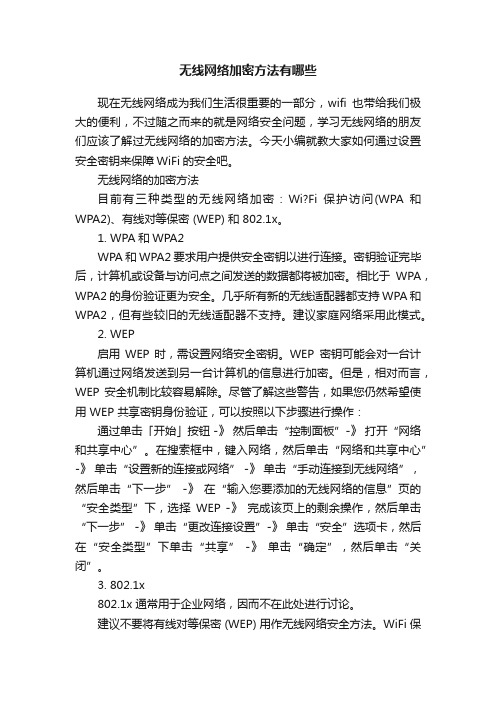
无线网络加密方法有哪些
现在无线网络成为我们生活很重要的一部分,wifi也带给我们极大的便利,不过随之而来的就是网络安全问题,学习无线网络的朋友们应该了解过无线网络的加密方法。今天小编就教大家如何通过设置安全密钥来保障WiFi的安全吧。
无线网络的加密方法
目前有三种类型的无线网络加密:Wi?Fi 保护访问(WPA 和WPA2)、有线对等保密 (WEP) 和 802.1x。
1. WPA和WPA2
WPA 和 WPA2 要求用户提供安全密钥以进行连接。密钥验证完毕后,计算机或设备与访问点之间发送的数据都将被加密。相比于WPA,WPA2的身份验证更为安全。几乎所有新的无线适配器都支持 WPA 和WPA2,但有些较旧的无线适配器不支持。建议家庭网络采用此模式。
2. WEP
启用WEP 时,需设置网络安全密钥。WEP密钥可能会对一台计算机通过网络发送到另一台计算机的信息进行加密。但是,相对而言,WEP 安全机制比较容易解除。尽管了解这些警告,如果您仍然希望使用 WEP 共享密钥身份验证,可以按照以下步骤进行操作:
通过单击「开始」按钮 -》然后单击“控制面板”-》打开“网络和共享中心”。在搜索框中,键入网络,然后单击“网络和共享中心” -》单击“设置新的连接或网络” -》单击“手动连接到无线网络”,然后单击“下一步” -》在“输入您要添加的无线网络的信息”页的“安全类型”下,选择WEP -》完成该页上的剩余操作,然后单击“下一步” -》单击“更改连接设置”-》单击“安全”选项卡,然后在“安全类型”下单击“共享” -》单击“确定”,然后单击“关闭”。
无线网络加密使用方法:确保网络传输的安全(十)

无线网络加密使用方法:确保网络传输的安全
在当今高度信息化的社会中,无线网络已经成为人们生活中不可
或缺的一部分。然而,随之而来的网络安全问题也引起了越来越多人
的关注。为了确保网络传输的安全,无线网络加密显得尤为重要。在
本文中,将介绍几种常见的无线网络加密使用方法,以方便各种需求
下的用户选择合适的加密方式。
一、WEP加密
WEP(Wired Equivalent Privacy)是最早应用于无线网络的加密方式之一。它通过对发送的数据进行加密,以达到保护数据安全的目的。然而,WEP加密在安全性方面存在一些弱点。由于其密钥使用固定算法生成,使得黑客有可能通过攻击,识别出密钥并解密数据。因此,虽然WEP加密可以提供一定的安全性,但并不具备较高的安全性。
二、WPA/WPA2加密
WPA(Wi-Fi Protected Access)是WEP加密的后续产品,相比之下,它提供了更高的安全性。WPA采用更复杂的加密算法,并引入了动态密钥,增强了无线网络的安全性。WPA2是在WPA的基础上进一步加
强和完善的版本,它使用更强的AES(Advanced Encryption Standard)加密算法,提供了更高的加密强度。因此,对于需要较高安全级别的
用户,推荐使用WPA2加密。
三、设置复杂密码
无论使用WEP、WPA还是WPA2加密,都要保证密码的复杂性。复杂的密码能够增加黑客破解的难度,提高网络的安全性。一个强密码应该包含大小写字母、数字和符号,并且长度应该不少于8位。选择一个容易记住但又相对复杂的密码,可以使用将各种元素组合在一起的方法。例如,“P@$$w0rd”就是一个比较好的选择。此外,定期更换密码也是确保网络安全的重要步骤。
无线路由器如何加密
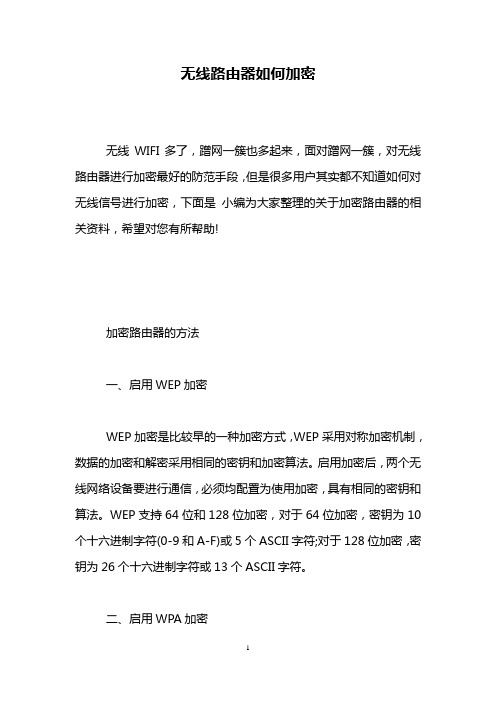
无线路由器如何加密
无线WIFI多了,蹭网一簇也多起来,面对蹭网一簇,对无线路由器进行加密最好的防范手段,但是很多用户其实都不知道如何对无线信号进行加密,下面是小编为大家整理的关于加密路由器的相关资料,希望对您有所帮助!
加密路由器的方法
一、启用WEP加密
WEP加密是比较早的一种加密方式,WEP采用对称加密机制,数据的加密和解密采用相同的密钥和加密算法。启用加密后,两个无线网络设备要进行通信,必须均配置为使用加密,具有相同的密钥和算法。WEP支持64位和128位加密,对于64位加密,密钥为10个十六进制字符(0-9和A-F)或5个ASCII字符;对于128位加密,密钥为26个十六进制字符或13个ASCII字符。
二、启用WPA加密
WPA加密也是无线加密的一种方式,WPA加密是WEP加密方式的升级版。WPA作为一种大大提高无线网络的数据保护和接入控制的增强安全性级别,能够解决WEP加密所不能解决的问题。WPA通过一种名为TKIP((Temporal Key Integrity Protocol}临时密钥完整性协议)的新协议来解决安全问题。其使用的密钥与网络上每台设备的MAC地址以及一个更大的初始化向量合并,来确保每一个节点均使用一个不同的密钥流对其数据进行如密。随后,TKIP协议还会使用RC4算法对数据加密,与WEP加密不同的,TKIP修改了常用的密钥,从而使网络更安全。
三、启用WPA2加密
WPA2是WPA的升级版,为加密提供更为安全的算法,是Wi-Fi 联盟对采用IEEE 802.11i 安全增强功能的产品的认证计划。目前,大多数企业和许多新的住宅Wi-Fi 产品都支持WPA2。截止到2006 年03 月,WPA2 已经成为一种强制性的标准。WPA2 需要采用高级加密标准(AES) 的芯片组来支持。
无线wifi的安全加密方式

无线wifi的安全加密方式
我们在使用自己的wifi的时候,经常会遇到蹭网的情况,一般看看新闻还好,蹭网的要是看视频甚至下载,很多时候会严重影响网速,影响自己使用,那么你知道无线wifi的安全加密方式吗?下面是店铺整理的一些关于无线wifi的安全加密方式的相关资料,供你参考。
无线wifi的安全加密方式一、关闭ssid广播
关闭ssid广播之后,邻居就再也收不到你家wifi了只有直接输入名字密码才能上。
1.先打开浏览器,输入路由器地址(初始一般为19
2.168.1.1 ,默认账户和密码都为admin),如果不对,请找到路由器,在他肚皮上的贴纸上会有的。
2.①打开无线设置中的基本设置(路由器品牌型号不同略有不同,基本一样)
②取消掉开启ssid广播的对号。
③点击保存。
这样后未保存你的热点的终端就再也收不到了。只有输入名字和密码才能登录。
无线wifi的安全加密方式二、mac绑定
只允许名单上的设备可连接路由器。你给你邻居密码,但是你邻居会登不上去。到时候再来找你。你就拿你手机给她看,证明你的路由器没问题,并表示你也不知道怎么回事。
二.绑定mac(较为繁琐,但是非常有用)
①.同上
②打开无线设置中的mac地址过滤。
先进行③点击允许列表中的生效的mac地址访问本无限网络。
然后点击④添加新条目。然后会出现下图:
(关于电脑的mac地址如何获取)。手机平板的mac地址获取方式一般在设置,基本信息之类的里面。
例如这个手机(多找找肯定能找到 )
保存后返回,点击②启用过滤即可。
这种方法只有目录上的mac地址的设备才能上网,连密码都不用设置,一劳永逸。
WI-FI无线加密的几种方法详解和防蹭网秘籍

WI-FI无线加密的几种方法详解和防蹭网秘籍
主要内容一览
一、引言
二、无线加密的几种方法介绍
1.WEP(有线等效加密)——采用WEP 64位或者128位数据加密
2.WPA-PSK [TKIP]——采用预共享密钥的Wi-Fi保护访问,采用WPA-PSK标准加密技术,加密类型为TKIP
3.WPA2-PSK [AES]——采用预共享密钥的Wi-Fi保护访问(版本2),采用WPA2-PSK标准加密技术,加密类型为AES
4.WPA-PSK [TKIP] + WPA2-PSK [AES]——允许客户端使用WPA-PSK [TKIP]或者WPA2 -PSK [AES]
5.WAPI——即无线局域网鉴别与保密基础结构,中国支持的加密技术,在行货手机上内置,目前无线运营商的wi-fi网络设备已经支持这种加密
技术,但没有开始推广使用
三、无线加密的详细设置方法(图解)
四、蹭网的行为分析和防止被蹭网的方法(图解)一、随着无线网路的普及,在商场、街上、餐厅搜索到无线信号并不出奇,这些无线热点一般都是免费的提供无线网路给大家使用,并不对信号进行加密。但对于家庭来说,如果自己付款的宽带网路因无线信号没有加密而给别人免费享用并占用了大量的带宽这可不是一件愉快的事情。对企业来说,无线信号更是绝对不能给企业以外的人所接收。
所有的无线网路都提供某些形式的加密。但无线路由器、无线AP、或中继器的无线信号范围很难控制得准确,外界也是很大机会的能访问到该无线网路,一旦他们能访问该内部网路时,该网路中所有是传输的数据对他们来说都是透明的。如果这些数据都没经过加密的话,骇客就可以透过一些数据包嗅探工具来抓包、分析并窥探到其中的隐私。开启无线网路加密,这样即使你在无线网路上传输的数据被截取了也没办法(或者是说没那么容易)被解读。
无线路由器加密类型有哪些
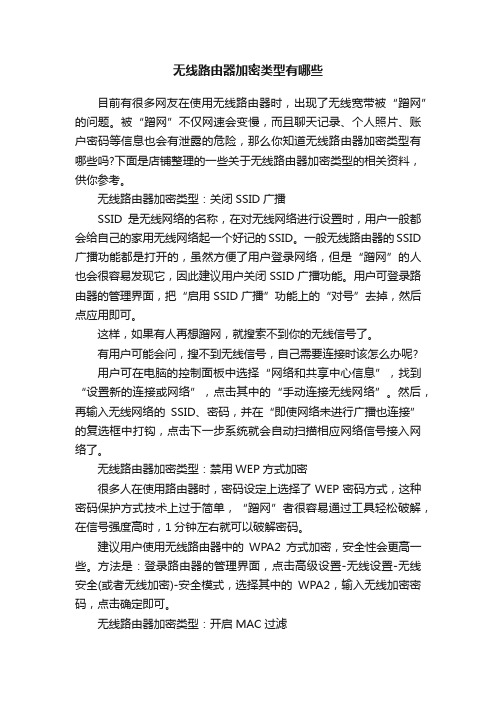
无线路由器加密类型有哪些
目前有很多网友在使用无线路由器时,出现了无线宽带被“蹭网”的问题。被“蹭网”不仅网速会变慢,而且聊天记录、个人照片、账户密码等信息也会有泄露的危险,那么你知道无线路由器加密类型有哪些吗?下面是店铺整理的一些关于无线路由器加密类型的相关资料,供你参考。
无线路由器加密类型:关闭SSID广播
SSID是无线网络的名称,在对无线网络进行设置时,用户一般都会给自己的家用无线网络起一个好记的SSID。一般无线路由器的SSID 广播功能都是打开的,虽然方便了用户登录网络,但是“蹭网”的人也会很容易发现它,因此建议用户关闭SSID广播功能。用户可登录路由器的管理界面,把“启用SSID广播”功能上的“对号”去掉,然后点应用即可。
这样,如果有人再想蹭网,就搜索不到你的无线信号了。
有用户可能会问,搜不到无线信号,自己需要连接时该怎么办呢?
用户可在电脑的控制面板中选择“网络和共享中心信息”,找到“设置新的连接或网络”,点击其中的“手动连接无线网络”。然后,再输入无线网络的SSID、密码,并在“即使网络未进行广播也连接”的复选框中打钩,点击下一步系统就会自动扫描相应网络信号接入网络了。
无线路由器加密类型:禁用WEP方式加密
很多人在使用路由器时,密码设定上选择了WEP密码方式,这种密码保护方式技术上过于简单,“蹭网”者很容易通过工具轻松破解,在信号强度高时,1分钟左右就可以破解密码。
建议用户使用无线路由器中的WPA2方式加密,安全性会更高一些。方法是:登录路由器的管理界面,点击高级设置-无线设置-无线安全(或者无线加密)-安全模式,选择其中的WPA2,输入无线加密密码,点击确定即可。
家庭无线路由器加密的方法

家庭无线路由器加密的方法
WEP 加密是最早在无线加密中使用的技术,新的升级程序在设置
上和以前有点不同,功能当然比之前丰富一些。下面是YJBYS 小编整
理的无线路由器加密的方法,希望对你有帮助!
1、在无线路由器上启用WEP 加密
首先,让我们举一个例子来说明实施128 位WEP 加密。现在让
我们来看一下如何使用这个WEP 密钥来设置无线路由器。
注:配置这一部分的时候,最好也使用有线来连接到无线路由器,因为如果你一旦输错了无线密钥的话,你将不能使用正确的密钥连接到无线路由器上。如前面的无线路由器设置一样,使用你的Web 浏
览器来访问无线路由器,并点击无线参数标签。点击基本设置,如下图。先开启安全设置,在标有安全类型的一行,选择WEP。
在密钥格式中选择16 进制,输入密钥,点击保存。记下这个密钥。在你点了保存设置后,此前连接到该无线路由器的任何计算机将失去连接。这是正常的,因为你已经修改他们与无线路由器之间的通信方式,但是你还没有告诉它们要使用什么安全密钥来访问无线路由器。
2、在无线路由器上启用WPA 加密
为了和启用WEP 加密做个对比,我们再以一个例子来介绍如何
启用WPA 加密,启用WPA 加密与启用WEP 加密很相似,不过有一点
不同,在启用WPA 加密之前,你必须要先决定这个加密密钥多长时间有效,举例来说,假若你设置成1800 秒,也就30 分钟,那么该密钥在
被使用了30 分钟后,无线路由器和无线网卡将产生一个新的密钥。如果一个黑客在30 分钟内破解了该密钥,那么这个密钥有价值的时间也就不足30 分钟了,因为30 分钟后它就已经变成另一个全新的密钥了,黑客将不得不重新开始破解。下面是一个在无线路由器上设置WPA 的
无线怎么设置加密方式
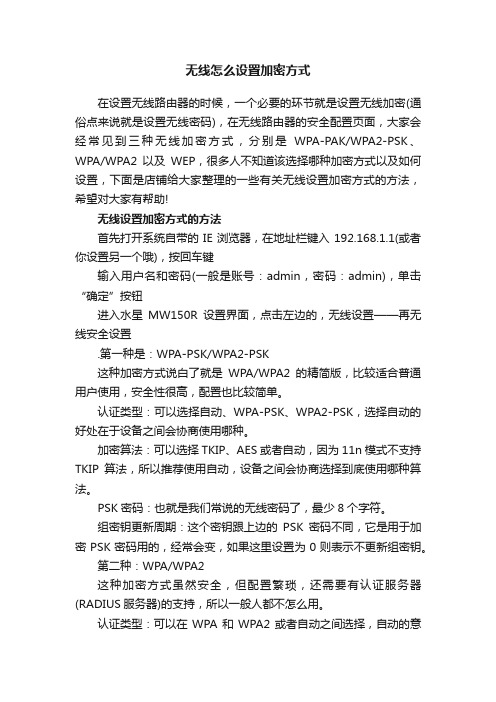
无线怎么设置加密方式
在设置无线路由器的时候,一个必要的环节就是设置无线加密(通俗点来说就是设置无线密码),在无线路由器的安全配置页面,大家会经常见到三种无线加密方式,分别是WPA-PAK/WPA2-PSK、WPA/WPA2以及WEP,很多人不知道该选择哪种加密方式以及如何设置,下面是店铺给大家整理的一些有关无线设置加密方式的方法,希望对大家有帮助!
无线设置加密方式的方法
首先打开系统自带的IE浏览器,在地址栏键入192.168.1.1(或者你设置另一个哦),按回车键
输入用户名和密码(一般是账号:admin,密码:admin),单击“确定”按钮
进入水星MW150R设置界面,点击左边的,无线设置——再无线安全设置
.第一种是:WPA-PSK/WPA2-PSK
这种加密方式说白了就是WPA/WPA2的精简版,比较适合普通用户使用,安全性很高,配置也比较简单。
认证类型:可以选择自动、WPA-PSK、WPA2-PSK,选择自动的好处在于设备之间会协商使用哪种。
加密算法:可以选择TKIP、AES或者自动,因为11n模式不支持TKIP算法,所以推荐使用自动,设备之间会协商选择到底使用哪种算法。
PSK密码:也就是我们常说的无线密码了,最少8个字符。
组密钥更新周期:这个密钥跟上边的PSK密码不同,它是用于加密PSK密码用的,经常会变,如果这里设置为0则表示不更新组密钥。
第二种:WPA/WPA2
这种加密方式虽然安全,但配置繁琐,还需要有认证服务器(RADIUS服务器)的支持,所以一般人都不怎么用。
认证类型:可以在WPA和WPA2或者自动之间选择,自动的意
超实用的无线网络加密使用方法与技巧(一)
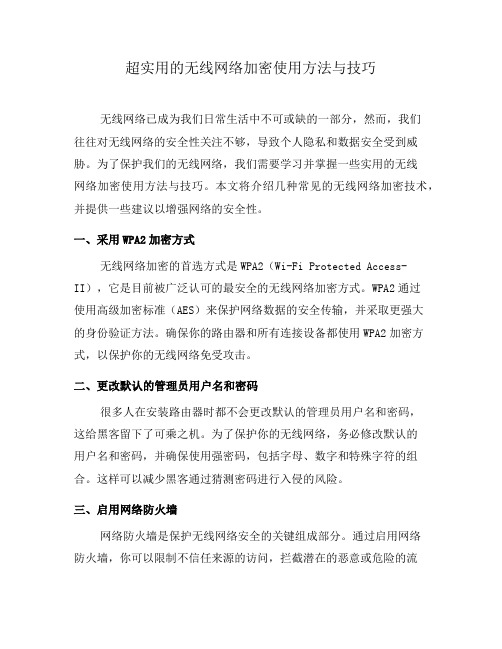
超实用的无线网络加密使用方法与技巧
无线网络已成为我们日常生活中不可或缺的一部分,然而,我们
往往对无线网络的安全性关注不够,导致个人隐私和数据安全受到威胁。为了保护我们的无线网络,我们需要学习并掌握一些实用的无线
网络加密使用方法与技巧。本文将介绍几种常见的无线网络加密技术,并提供一些建议以增强网络的安全性。
一、采用WPA2加密方式
无线网络加密的首选方式是WPA2(Wi-Fi Protected Access-
II),它是目前被广泛认可的最安全的无线网络加密方式。WPA2通过
使用高级加密标准(AES)来保护网络数据的安全传输,并采取更强大
的身份验证方法。确保你的路由器和所有连接设备都使用WPA2加密方式,以保护你的无线网络免受攻击。
二、更改默认的管理员用户名和密码
很多人在安装路由器时都不会更改默认的管理员用户名和密码,
这给黑客留下了可乘之机。为了保护你的无线网络,务必修改默认的
用户名和密码,并确保使用强密码,包括字母、数字和特殊字符的组合。这样可以减少黑客通过猜测密码进行入侵的风险。
三、启用网络防火墙
网络防火墙是保护无线网络安全的关键组成部分。通过启用网络
防火墙,你可以限制不信任来源的访问,拦截潜在的恶意或危险的流
量。定期更新防火墙软件,并确保其处于最新版本,以提供最佳的保护。
四、隐藏无线网络名称
无线网络名称,也称为SSID(Service Set Identifier),默认
情况下是可见的。然而,通过隐藏SSID,你可以增加网络的安全性。
隐藏SSID不会完全阻止专业黑客的入侵,但它可以减少无线网络对普
无线路由器加密使用方法介绍全

无线路由器加密使用方法介绍全
无线路由器加密使用方法介绍全
无线路由器在家庭使用越来越广,很多朋友买无线路由器主要是让笔记本电脑无线上网更方便,但使用无线路由器的朋友都还不知道怎样将自己的无线路由器加密方法,使无线上网可以上别人也连得上,网速也越来越慢,设置密码是非常重要的,于是笔者研究了一下无线路由器的主要加密方式和方法,在这里拿出来和大家分享一下,希望对大家有用。
1、在无线路由器上启用WEP加密
首先,让我们举一个例子来说明实施128位WEP加密。现在让我们来看一下如何使用这个WEP密钥来设置无线路由器。
无线路由器加密需要注意:配置这一部分的时候,最好也使用有线来连接到无线路由器,因为如果你一旦输错了无线密钥的话,你将不能使用正确的密钥连接到无线路由器上。如前面的无线路由器设置一样,使用你的Web浏览器来访问无线路由器,并点击无线参数标签。点击基本设置,先开启安全设置,在标有安全类型的一行,选择WEP。
在密钥格式中选择16进制,输入密钥,点击保存。记下这个密钥。在你点了保存设置后,此前连接到该无线路由器的任何计算机将失去连接。这是正常的,因为你已经修改他们与无线路由器之间的通信方式,但是你还没有告诉它们要使用什么安全密钥来访问无线路由器。
2、在无线路由器上启用WPA加密
为了和启用WEP加密做个对比,我们再以一个例子来介绍如何启用WPA加密,启用WPA加密与启用WEP加密很相似,不过有一点不同,在启用WPA加密之前,你必须要先决定这个加密密钥多长时间有效,举例来说,假若你设置成1800秒,也就30分钟,那么该密钥在被使用了30分钟后,无线路由器和无线网卡将产生一个新的密钥。如果一个黑客在30分钟内破解了该密钥,那么这个密钥有价值的时间也就不足30分钟了,因为30分钟后它就已经变成另一个全新的密钥了,黑客将不得不重新开始破解。下面是一个在无线路由器上设置
如何密码保护路由器
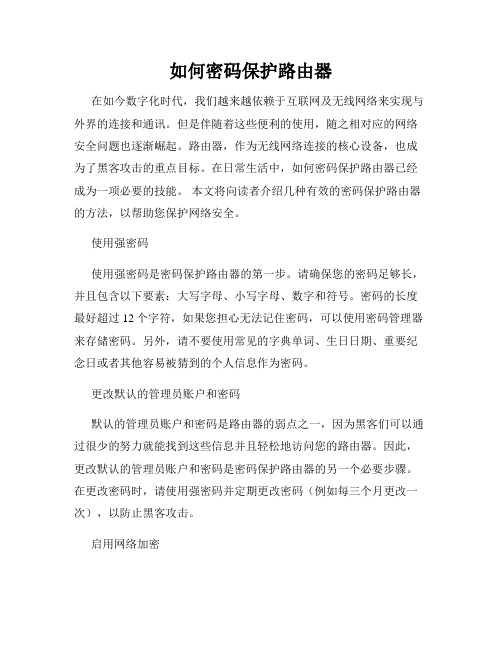
如何密码保护路由器
在如今数字化时代,我们越来越依赖于互联网及无线网络来实现与外界的连接和通讯。但是伴随着这些便利的使用,随之相对应的网络安全问题也逐渐崛起。路由器,作为无线网络连接的核心设备,也成为了黑客攻击的重点目标。在日常生活中,如何密码保护路由器已经成为一项必要的技能。本文将向读者介绍几种有效的密码保护路由器的方法,以帮助您保护网络安全。
使用强密码
使用强密码是密码保护路由器的第一步。请确保您的密码足够长,并且包含以下要素:大写字母、小写字母、数字和符号。密码的长度最好超过12个字符,如果您担心无法记住密码,可以使用密码管理器来存储密码。另外,请不要使用常见的字典单词、生日日期、重要纪念日或者其他容易被猜到的个人信息作为密码。
更改默认的管理员账户和密码
默认的管理员账户和密码是路由器的弱点之一,因为黑客们可以通过很少的努力就能找到这些信息并且轻松地访问您的路由器。因此,更改默认的管理员账户和密码是密码保护路由器的另一个必要步骤。在更改密码时,请使用强密码并定期更改密码(例如每三个月更改一次),以防止黑客攻击。
启用网络加密
数据加密是防止黑客攻击的另一个重要手段,一旦网络加密建立,
数据在传输过程中将会被加密。路由器常见的Wi-Fi加密协议有WEP、WPA2-PSK等。建议选择WPA2-PSK协议,并且不要使用WEP或
WPA协议,因为这些协议已经被证实存在安全漏洞。建议使用AES加密模式,因为该模式目前被认为是最安全的加密模式之一。
启用MAC地址过滤
MAC地址是每台网络设备的唯一标识符,启用MAC地址过滤可以
无线局域网加密技术有哪些

无线局域网加密技术有哪些
在这个互联网时代里,无线局域网对我们来说也是很常用的,我们可以用在同一个无线局域网里实现很多功能,那么你知道无线局域网加密技术有哪些吗?下面是店铺整理的一些关于无线局域网加密技术的相关资料,供你参考。
无线局域网加密技术一、WEP加密方式
1WEP 加密采用静态的保密密钥,各 WLAN 终端使用相同的密钥访问无线网络。 WEP 也提供认证功能,当加密机制功能启用,客户端要尝试连接上 AP 时, AP 会发出一个 Challenge Packet 给客户端,客户端再利用共享密钥将此值加密后送回存取点以进行认证比对,如果正确无误,才能获准存取网络的资源。
2当采用WEP加密技术时,“安全认证类型”会有以下三种供选择“自动选择”、“开放系统”、“共享密钥”这三项,“自动选择”是无线路由器可以和客户端自动协商成“开放系统”或者“共享密钥”。
3其中开放系统(open方式)和共享密钥(share方式)的区别如下:开放式系统验证和共享密钥验证为两种验证模式,每个移动客户端连接到网络时AP都会进行验证。开放式系统验证其实可以称为“无验证”,因为实际上没有进行验证——工作站说“请求验证”,而AP 也不管是否密钥是否正确,先“答应了再说”,但最终ap会验证密钥是否正确,决定是否允许接入——这种验证方式的ap,往往你随便输入一个密码,都可以连接,但如果密码不正确,会显示为“受限制”。共享密钥验证稍微强大一些,工作站请求验证,而访问点(AP)用WEP 加密的质询进行响应。如果工作站的提供的密钥是错误的,则立即拒绝请求。如果工作站有正确的WEP密码,就可以解密该质询,并允许其接入,因此,连接共享密钥系统,如果密钥不正确,通常会立即显示“该网络不存在等提示”。这就是开放系统和共享密钥二种验证方式的区别。
无线路由器的几种加密方法
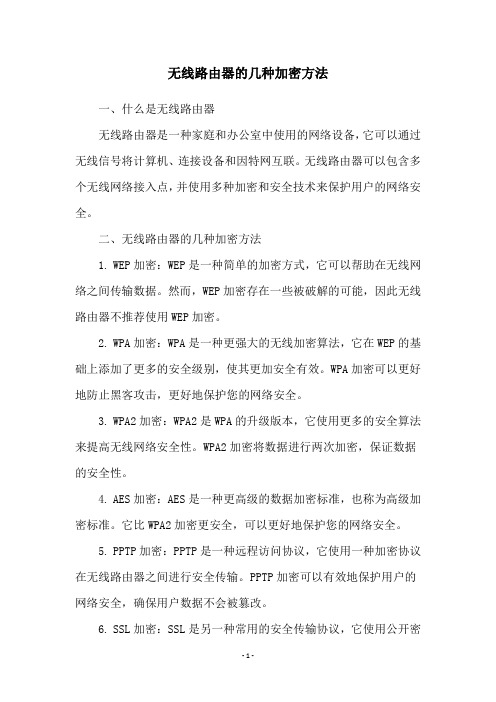
无线路由器的几种加密方法
一、什么是无线路由器
无线路由器是一种家庭和办公室中使用的网络设备,它可以通过无线信号将计算机、连接设备和因特网互联。无线路由器可以包含多个无线网络接入点,并使用多种加密和安全技术来保护用户的网络安全。
二、无线路由器的几种加密方法
1. WEP加密:WEP是一种简单的加密方式,它可以帮助在无线网络之间传输数据。然而,WEP加密存在一些被破解的可能,因此无线路由器不推荐使用WEP加密。
2. WPA加密:WPA是一种更强大的无线加密算法,它在WEP的基础上添加了更多的安全级别,使其更加安全有效。WPA加密可以更好地防止黑客攻击,更好地保护您的网络安全。
3. WPA2加密:WPA2是WPA的升级版本,它使用更多的安全算法来提高无线网络安全性。WPA2加密将数据进行两次加密,保证数据的安全性。
4. AES加密:AES是一种更高级的数据加密标准,也称为高级加密标准。它比WPA2加密更安全,可以更好地保护您的网络安全。
5. PPTP加密:PPTP是一种远程访问协议,它使用一种加密协议在无线路由器之间进行安全传输。PPTP加密可以有效地保护用户的网络安全,确保用户数据不会被篡改。
6. SSL加密:SSL是另一种常用的安全传输协议,它使用公开密
钥加密算法来安全地传输数据。SSL加密可以有效保护网络安全,确保用户的数据安全性。
无线路由器加密类型
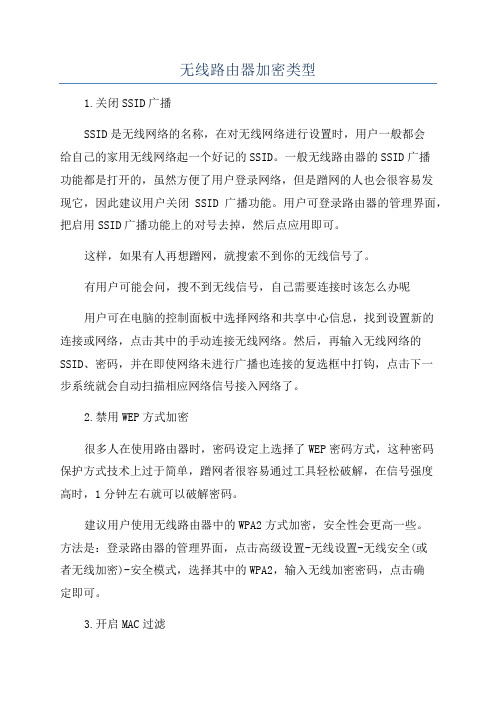
无线路由器加密类型
1.关闭SSID广播
SSID是无线网络的名称,在对无线网络进行设置时,用户一般都会
给自己的家用无线网络起一个好记的SSID。一般无线路由器的SSID广播
功能都是打开的,虽然方便了用户登录网络,但是蹭网的人也会很容易发
现它,因此建议用户关闭SSID广播功能。用户可登录路由器的管理界面,把启用SSID广播功能上的对号去掉,然后点应用即可。
这样,如果有人再想蹭网,就搜索不到你的无线信号了。
有用户可能会问,搜不到无线信号,自己需要连接时该怎么办呢
用户可在电脑的控制面板中选择网络和共享中心信息,找到设置新的
连接或网络,点击其中的手动连接无线网络。然后,再输入无线网络的SSID、密码,并在即使网络未进行广播也连接的复选框中打钩,点击下一
步系统就会自动扫描相应网络信号接入网络了。
2.禁用WEP方式加密
很多人在使用路由器时,密码设定上选择了WEP密码方式,这种密码
保护方式技术上过于简单,蹭网者很容易通过工具轻松破解,在信号强度
高时,1分钟左右就可以破解密码。
建议用户使用无线路由器中的WPA2方式加密,安全性会更高一些。
方法是:登录路由器的管理界面,点击高级设置-无线设置-无线安全(或
者无线加密)-安全模式,选择其中的WPA2,输入无线加密密码,点击确
定即可。
3.开启MAC过滤
现在的智能手机和平板电脑中都有无线网卡,每个网卡都有一个唯一的MAC地址,类似我们的身份证号码。用户可以把自己家里无线设备的MAC地址和无线路由器进行绑定,仅允许指定的无线网卡访问自己的无线网络,这样就为自己的无线网络加了一种进入限制。
无线路由器经常使用的几种加密方式详解
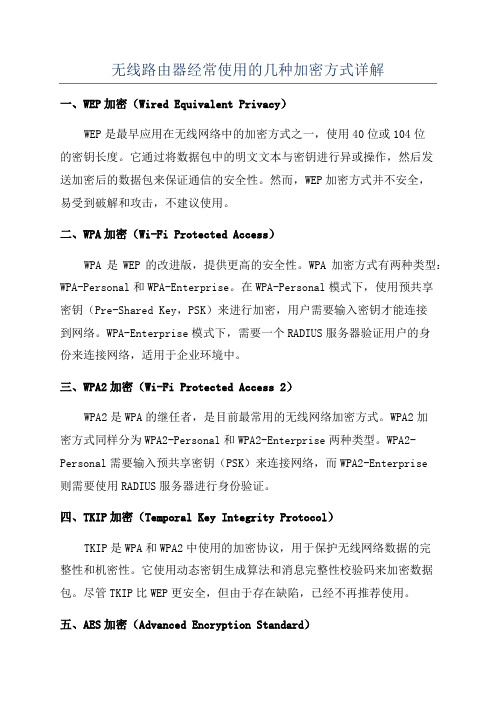
无线路由器经常使用的几种加密方式详解
一、WEP加密(Wired Equivalent Privacy)
WEP是最早应用在无线网络中的加密方式之一,使用40位或104位
的密钥长度。它通过将数据包中的明文文本与密钥进行异或操作,然后发
送加密后的数据包来保证通信的安全性。然而,WEP加密方式并不安全,
易受到破解和攻击,不建议使用。
二、WPA加密(Wi-Fi Protected Access)
WPA是WEP的改进版,提供更高的安全性。WPA加密方式有两种类型:WPA-Personal和WPA-Enterprise。在WPA-Personal模式下,使用预共享
密钥(Pre-Shared Key,PSK)来进行加密,用户需要输入密钥才能连接
到网络。WPA-Enterprise模式下,需要一个RADIUS服务器验证用户的身
份来连接网络,适用于企业环境中。
三、WPA2加密(Wi-Fi Protected Access 2)
WPA2是WPA的继任者,是目前最常用的无线网络加密方式。WPA2加
密方式同样分为WPA2-Personal和WPA2-Enterprise两种类型。WPA2-Personal需要输入预共享密钥(PSK)来连接网络,而WPA2-Enterprise
则需要使用RADIUS服务器进行身份验证。
四、TKIP加密(Temporal Key Integrity Protocol)
TKIP是WPA和WPA2中使用的加密协议,用于保护无线网络数据的完
整性和机密性。它使用动态密钥生成算法和消息完整性校验码来加密数据包。尽管TKIP比WEP更安全,但由于存在缺陷,已经不再推荐使用。
- 1、下载文档前请自行甄别文档内容的完整性,平台不提供额外的编辑、内容补充、找答案等附加服务。
- 2、"仅部分预览"的文档,不可在线预览部分如存在完整性等问题,可反馈申请退款(可完整预览的文档不适用该条件!)。
- 3、如文档侵犯您的权益,请联系客服反馈,我们会尽快为您处理(人工客服工作时间:9:00-18:30)。
无线路由器加密方法大全
无线路由器主要提供了三种无线安全类型:WPA-PSK/WPA2-PSK、WPA/WPA2 以及WEP。不同的安全类型下,安全设置项不同。
1. WPA-PSK/WPA2-PSK
WPA-PSK/WPA2-PSK安全类型其实是WPA/WPA2的一种简化版本,它是基于共享密钥的WPA模式,安全性很高,设置也比较简单,适合普通家庭用户和小型企业使用。
认证类型:该项用来选择系统采用的安全模式,即自动、WPA-PSK、WPA2-PSK。
自动:若选择该项,路由器会根据主机请求自动选择WPA-PSK或WPA2-PSK安全模式。
加密算法:该项用来选择对无线数据进行加密的安全算法,选项有自动、TKIP、AES。默认选项为自动,选择该项后,路由器将根据实际需要自动选择TKIP或AES加密方式。
注意11N模式不支持TKIP算法。
PSK密码:该项是WPA-PSK/WPA2-PSK的初始设置密钥,设置时,要求为8-63个
ASCII字
符或8-64个十六进制字符。
组密钥更新周期:该项设置广播和组播密钥的定时更新周期,以秒为单位,最小值为30,若该值为0,则表示不进行更新。
2. WPA/WPA2
WPA/WPA2是一种比WEP强大的加密算法,选择这种安全类型,路由器将采用Radius
服务器进行身份认证并得到密钥的WPA或WPA2安全模式。由于要架设一台专用的认证服
务器,代价比较昂贵且维护也很复杂,所以不推荐普通用户使用此安全类型。
3. WEP
WEP是Wired Equivalent Privacy的缩写,它是一种基本的加密方法,其安全性不如另外两种安全类型高。选择WEP安全类型,路由器将使用802.11基本的WEP安全模式。
这里需要注意的是因为802.11N不支持此加密方式,如果您选择此加密方式,路由器可能
会工作在较低的传输速率上。
这里特别需要说明的是,三种无线加密方式对无线网络传输速率的影响也不尽相同。
由于IEEE 802.11n标准不支持以WEP加密或TKIP加密算法的高吞吐率,所以如果用户选
择了WEP加密方式或WPA-PSK/WPA2-PSK加密方式的TKIP算法,无线传输速率将会自动限
制在11g水平理论值54Mbps,实际测试成绩在20Mbps左右。
也就是说,如果用户使用的是符合IEEE 802.11n标准的无线产品理论速率150M或300M,那么无线加密方式只能选择WPA-PSK/WPA2-PSK的AES算法加密,否则无线传输速率将会明显降低。而如果用户使用的是符合IEEE 802.11g标准的无线产品,那么三种加密方式都可以很好的兼容,不过仍然不建议大家选择WEP这种较老且已经被破解的加密方式,最好可以升级一下无线路由.
感谢您的阅读,祝您生活愉快。
